Jak zresetować iPhone'a/iPada bez kodu dostępu do czasu ekranowego
Przywracanie ustawień fabrycznych to funkcja, która przywraca iPhone'a lub iPada do stanu fabrycznego. Innymi słowy, usuwa wszystkie dane i pliki na urządzeniu z systemem iOS. Ogólnie rzecz biorąc, możesz przejść do aplikacji Ustawienia i wykonać przywracanie ustawień fabrycznych bezpośrednio. Jednak jeśli urządzenie jest zablokowane przez Czas przed ekranem i zapomniałeś kodu dostępu, zostaniesz zablokowany na swoim iPhonie lub iPadzie. W tym przewodniku omówimy jak przywrócić ustawienia fabryczne iPhone’a bez kodu dostępu Screen Time.
TREŚĆ STRONY:
Część 1: Jak zresetować dowolnego iPhone’a bez kodu dostępu do czasu ekranowego
Apeaksoft Odblokowujący iOS jest najprostszym sposobem na wymazanie iPhone'a lub iPada bez hasła Screen Time. Jest w stanie wykonać reset fabryczny bez żadnych ograniczeń, takich jak hasło iPhone'a, hasło Screen Time lub hasło Apple ID.
Najlepszy sposób na zresetowanie dowolnego iPhone'a bez kodu dostępu Screen Time
- Zresetuj iPhone'a lub iPada, omijając ekran blokady.
- Usuń kod dostępu Screen Time bez utraty danych.
- Oferuj dodatkowe funkcje, np. usunięcie Apple ID.
- Unlock iPhone, modele iPada i iPoda.

Jak zresetować iPhone'a bez kodu dostępu Screen Time
Krok 1. Połącz swój iPhone i komputer
Uruchom najlepsze narzędzie do przywracania ustawień fabrycznych iPhone'a po zainstalowaniu go na komputerze. Istnieje inna wersja dla użytkowników komputerów Mac. Wybierz Wyczyść kod dostępu mode. Podłącz iPhone'a do komputera za pomocą kabla Lightning. Oprogramowanie natychmiast wykryje urządzenie.

Krok 2. Pobierz oprogramowanie
Kliknij Rozpocznij przycisk, aby załadować informacje o urządzeniu. Sprawdź każdy element i popraw go, jeśli którykolwiek element jest błędny. Kliknij Rozpocznij przycisk, aby pobrać pakiet oprogramowania układowego.

Krok 3. Zresetuj swój iPhone
Po zakończeniu pobierania kliknij Odblokować przycisk, aby kontynuować. Następnie wpisz 0000 aby potwierdzić odblokowanie. Po zakończeniu, Twój iPhone uruchomi się ponownie i wejdzie w Cześć ekran. Możesz także usuń profil MDM z nim.

Część 2: Jak zresetować iPhone'a po zresetowaniu kodu dostępu do Czasu przed ekranem
Jeśli nadal pamiętasz hasło do swojego Apple ID, możesz zresetować hasło Screen Time, a następnie przywrócić ustawienia fabryczne iPhone'a lub iPada. W ten sposób wymagane jest hasło do Apple ID, ale nie potrzebujesz dodatkowego sprzętu ani oprogramowania.
Krok 1. Otwórz Ustawienia na iPhonie lub iPadzie.
Krok 2. Przewiń w dół i przejdź do Czas ekranu patka.

Krok 3. Stuknij Zmień hasło czasowe ekranu i wybierz Zmień hasło czasowe ekranu.
Krok 4. Naciśnij Zapomniałeś hasła łącze.
Krok 5. Następnie wprowadź swój Apple ID i hasło Apple ID.
Krok 6. Następnie ustaw nowy kod dostępu do Czasu przed ekranem.
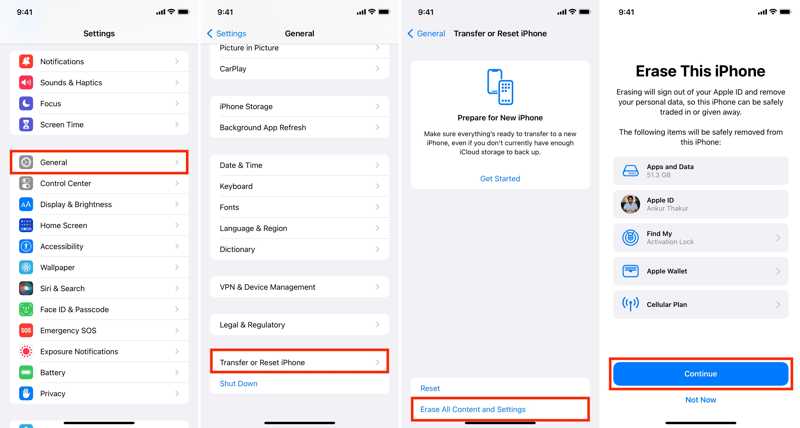
Krok 7. Teraz wróć do aplikacji Ustawienia i przejdź do Ogólne.
Krok 8. Stuknij Przenieś lub zresetuj iPhone'a i uderz Wymaż całą zawartość i ustawienia.
Porady: W starszych wersjach systemu iOS przejdź do Ogólnewybierz Zresetuji dotknij Wymaż całą zawartość i ustawienia.
Krok 9. Stuknij KONTUNUUJ i wprowadź hasło swojego Apple ID, gdy zostaniesz o to poproszony, aby potwierdzić czynność.
Część 3: Jak zresetować iPhone’a bez kodu dostępu do Czasu przed ekranem za pomocą iTunes
Innym sposobem na zresetowanie iPada lub iPhone'a bez kodu dostępu Screen Time jest iTunes. Ta metoda nie będzie wymagać kodu dostępu Screen Time ani kodu dostępu iPhone'a, ale potrzebujesz komputera i kabla USB.
Krok 1. Podłącz iPada do komputera za pomocą kompatybilnego kabla.
Krok 2. Otwórz iTunes w systemie Windows i macOS Mojave lub starszym.
Uruchom Findera w systemie macOS Catalina lub nowszym.
sytuacja 1
Krok 3. Kliknij Telefon przycisk w lewym górnym rogu iTunes.
Kliknij nazwę swojego urządzenia na pasku bocznym w Finderze.
Krok 4. Idź do Podsumowanie or Ogólne patka.
Krok 5. Kliknij Przywracanie iPada or Przywracanie iPhone i postępuj zgodnie z instrukcjami wyświetlanymi na ekranie, aby dokończyć zadanie.
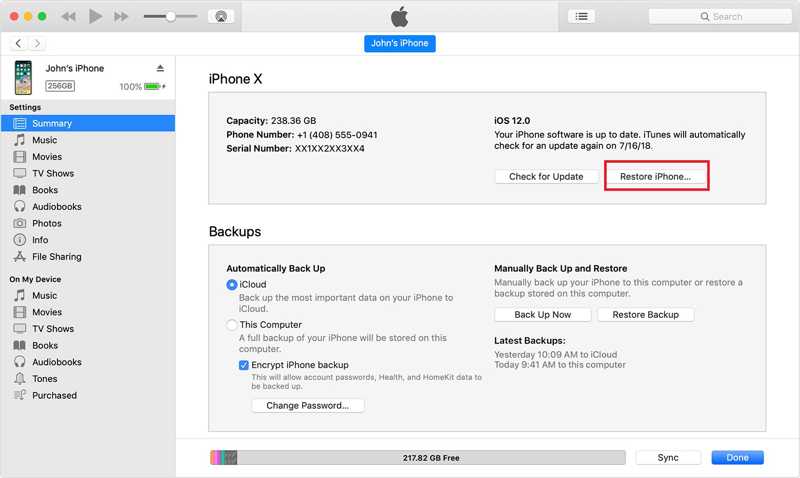
sytuacja 2
Krok 3. Jeśli iTunes nie może wykryć Twojego urządzenia, przełącz je w tryb odzyskiwania:
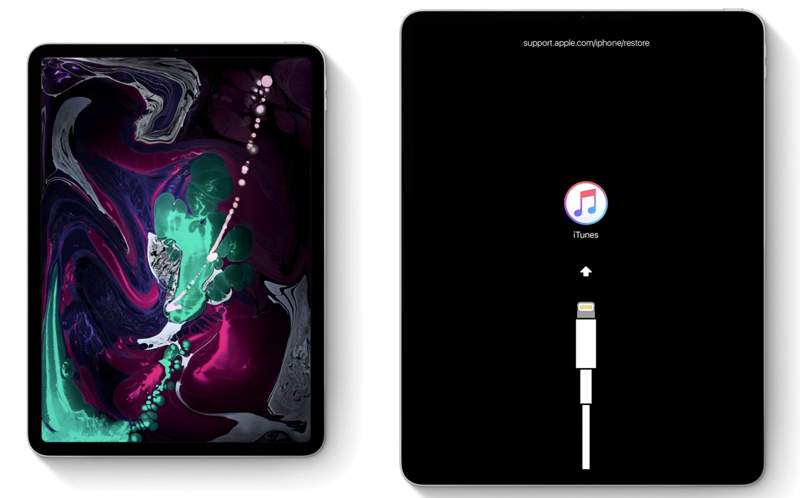
Na iPhonie 8 lub nowszym albo iPadzie bez przycisku Home
Szybko naciśnij i zwolnij Maksymalna objętość przycisk.
Zrób to samo z Ciszej przycisk.
Trzymaj Bok Naciskaj przycisk, aż pojawi się ekran Trybu odzyskiwania.
Na iPhonie 7/7 Plus
Trzymaj Ciszej + Bok przyciski.
Puść je, gdy urządzenie przejdzie w tryb odzyskiwania.
Na iPhonie 6s lub starszym albo iPadzie z przyciskiem Home
Trzymaj Strona Główna + Prąd przycisk razem.
Puść je, gdy pojawi się tryb odzyskiwania.

Krok 4. Następnie kliknij przycisk Przywracać przycisk w oknie dialogowym pop-up. Postępuj zgodnie z instrukcjami wyświetlanymi na ekranie, aby zakończyć proces.
Podsumowanie
W tym przewodniku pokazano trzy sposoby wymaż iPhone’a lub iPada bez kodu dostępu Screen Time. Możesz zresetować kod dostępu Screen Time i zresetować urządzenie iOS. iTunes/Finder to kolejna opcja, aby dokończyć zadanie. Apeaksoft iOS Unlocker to najlepsze rozwiązanie, aby ominąć kod dostępu Screen Time i usunąć wszystkie dane z urządzenia. Jeśli masz inne pytania na ten temat, możesz zostawić wiadomość pod tym postem.
Powiązane artykuły
Apple Music nie wyświetla okładek albumów może być irytujące. Przeanalizujemy możliwe przyczyny i zaproponujemy 11 sposobów na naprawienie braku wyświetlania okładek albumów w Apple Music.
Czasami Siri nie odpowiada. Aby rozwiązać ten problem, najpierw musisz potwierdzić, że Siri jest aktywowana w Ustawieniach > Siri i wyszukiwanie.
Niedziałający Bluetooth iPhone'a może być irytujący. Na szczęście ten problem można szybko naprawić. Najpierw sprawdź, czy włączyłeś Bluetooth swojego iPhone'a.
Jeśli przeglądarka Safari nie działa, najpierw upewnij się, że masz włączone Wi-Fi i dane komórkowe. Nie ustawiaj również limitów czasu ekranowego dla Safari.

